将Windows的两套或多套主题的照片合二为一的教程
当我们喜欢多套微软提供的主题的背景图片时,我们其实是可以将多套主题的图片合起来的,下面讲讲详细的方法。
1、首先可以在微软主题网站上下载主题,桌面空白处右键选择个性化,在个性化里选择联机获取更多主题就可以下载主题。然后下载两套或几套自己喜欢的主题(为了防止有些朋友找不到主题,建议大家讲主题下载到桌面上)。下载好后就一个一个的双击这些主题,然后可以看到个性化里就都有了这些主题。


2、单击个性化里的桌面背景,我们可以看到主题背景照片存放的路径是这样的C:\Users\ray\AppData\Local\Microsoft\Windows\Themes。ray是电脑用户的名字,AppData一般是隐藏文件夹,要在工具栏的工具里的文件夹选项里设置显示隐藏的文件、文件夹和驱动器才能看到。Themes就是主题的意思。

3、我们进入这个路径里就可以看到这几套主题的文件夹。

4、每个主题的文件夹里都有一个背景图片的文件夹,也就是DesktopBackground这个文件夹。

5、选择一个你喜欢的主题比如带声音的主题保留,将其余主题里的DesktopBackground文件夹剪切或复制然后粘贴到你喜欢的这个主题的文件夹里,是否合并选择是。或者全选中也可部分选中其他主题里你喜欢的背景图片复制或剪切然后粘贴到你喜欢的这个主题的DesktopBackground文件夹里。
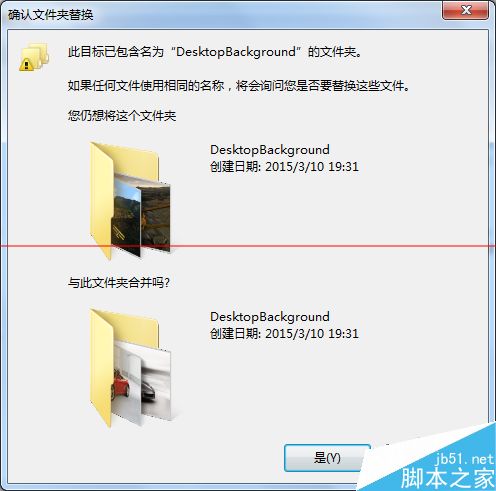

6、完成以上后可以删除掉多余的主题的文件夹(之前桌面上下载的主题在双击应用后就可以删除掉了);接着可以进入到保留的这个主题背景图片里删除你不喜欢的背景图片或者粘贴增加一些你喜欢的背景图片;文件夹里的图片可以自己排排顺序(比如按时间,大小,字母或自己diy排序)。最后在主题文件夹下桌面背景图片旁边有个主题文件,再双击应用一下就好了,这样就实现了自己搭配的主题背景图片。

7、补充:我们可以再回到个性化桌面背景里设置更改图片时间间隔,无序播放(不设置无序播放的请自己在DesktopBackground文件夹里给图片排排序号),使用电池时暂停幻灯片放映可节省电源(建议最好不要选这项,不然笔记本电脑使用电池时桌面背景不会自动更换)。还有当我们在桌面时想换一张背景时,可以桌面空白处右键单击选择下一个桌面背景。
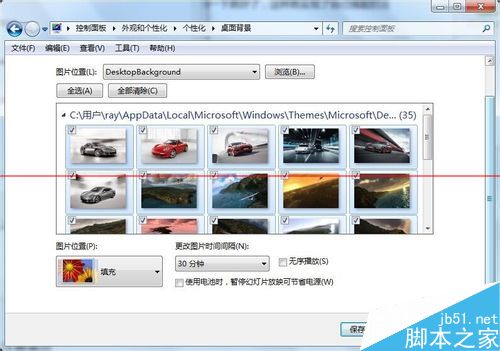
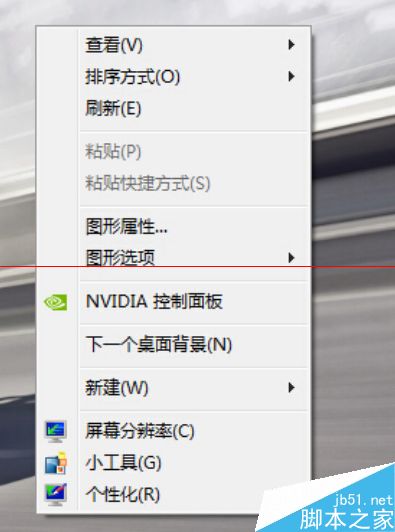
第二个方法
1、自己准备一个文件夹,里面放好自己喜欢的背景图片。
2、桌面空白处右键选择个性化,然后点击背景图片,接着点击图片位置右边的浏览,选择你自己准备好的文件夹完成操作就好了。

注意事项:建议背景图片更换时间为20到30分钟,时间太短显得变换频繁,时间太长可能使用电脑时间过短的人难以感受到图片在变换。
相关推荐:
相关文章
Win10 Mobile版《照片》应用更新,升级到15.820.15552.0
微软今天除了更新《Windows相机》外,另一款Win10原生应用《照片》也获得更新,具体内容参考本文2015-08-25Win10 Mobile预览版10512最新功能 Gif照片已支持512MB内存机型
Win10 Mobil 10512最新消息,有网友发现,Win10 Mobile预览版10152中,《照片》Gif功能已经支持512MB内存机型,在Win10 Mobile预览版10149中, Gif照片首次支持1GB以上的机2015-08-13- 很多朋友都已经升级安装了win10正式版,在使用win10的时候很多功能相比较之前的版本有所改动,win10正式版其中一个最不方便的地方就是图片的打开方式是全新的应用,那么Win2015-08-07
- Win10正式版怎么将传统照片查看器设置为默认应用?下面小编就给大家带来Win10正式版将传统照片查看器设置为默认应用的方法,希望可以帮助到大家2015-08-07
- Win10正式版怎么把图片打开方式恢复默认照片查看器? Win10系统中有一个最不方便的地方就是图片的打开方式为全新的应用,如果想恢复传统的照片查看器该怎么操作呢?下面我2020-04-14
- Win10 Mobile系统上的《微软照片》获得了更新,新版本号为15.803.17032,此版本主要是针对之前版本Bug修复和性能的提升,让您的照片和视频更加出色精美2015-08-06
- 在外媒记者曝光微软官方Win10系统U盘谍照后,有用户又曝光了Windows10家庭版升级专业版的系统U盘照片,从照片上看,Win10系统升级包U盘有红蓝两色,并配有包装盒。下面一起2015-07-25
- Windows 10相册应用首曝光,微软为我们带来了一款新的相册应用。新的应用配备了很多新的功能,例如滤镜以及照片增强等功能,下面我们来看看这款应用的功能有多强大2015-07-14
- 很多用户也都习惯用Windows照片查看器。但最近由用户反应最近打开图片后发现不是Windows照片查看器打开的,觉得很不习惯。下面为大家介绍下还原系统默认的照片查看器的方法2015-06-25
- 本文教大家怎么导入图片到照片应用2015-06-11


最新评论